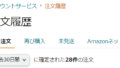外撮影あるある
太陽がまぶしかったり、変な影が入ったりしてうまく撮れん!
スマホの方が良い写真になる!
助けてAdobeえもん!
はい、えいちでぃ~あ~る~
ということで解説します。
ステップ1 オートブラケットで撮影しておく
カメラの撮影モード、ドライブモードみたいなところでオートブラケットを選んでおく。
SONYの場合、撮影→ドライブモード→ブラケット設定→ほにゃららほにゃららって感じ。
連続ブラケットの0.3EV 3枚とかでいい。
CanonだとAEBって書いてあったり、
NikonはAEブラケティングって書いてあったりするらしい。
読み方はどちらもオート エクスポージャー ブラケティング。
エクスポージャーは露出のこと。
ステップ2 LightroomにRAWファイルを取り込む

今回は3枚ブラケットなので3枚。
ShiftクリックとかCtrlクリックで3枚とも選択して、
Ctrl+Hまたは”右クリック→写真を結合→HDR”。
ステップ3 HDRの設定をする

特に難しい事はなくて、ゴーストの設定だけすれば終わる。
弱でやってみて、何か変だったら中、強って試すのがいい。
結合ボタンを押すと、DNGファイル(Adobeが推してるオープンソースのRAWファイル)が生成される。
ステップ4 普通のRAWファイルと同様に現像する
色温度を変えたり、トーンカーブを弄ったり、カラグレかけたり、何でもできる。
ステップ5 完成
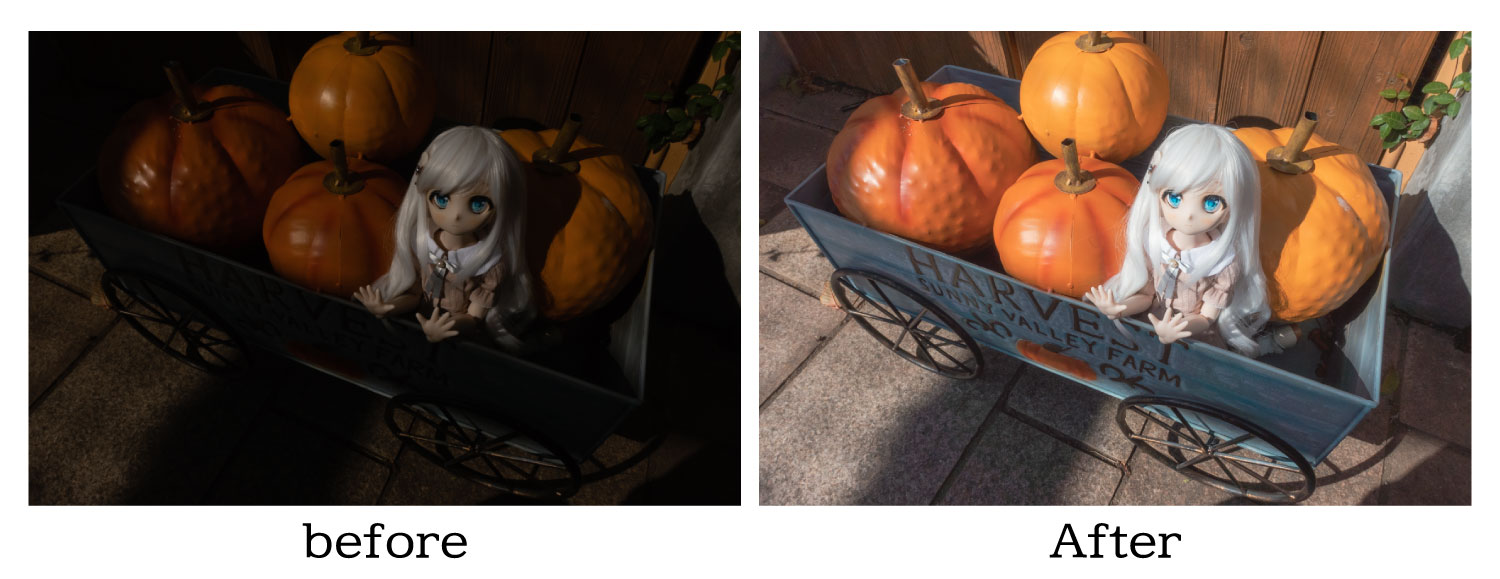
ね、かんたんでしょ?
外撮影に限らず、いろんなとこで役立つので是非お試しあれ。
ちなみにスマホはこれを自動でやってるので、綺麗な写真が撮れるんですね。
カメラもHDR結合RAWファイルまで自動で生成してくれねーかなマジで。